windows11怎么设置密码锁屏 win11锁屏后需要输入密码如何设置
更新时间:2024-04-26 13:37:27作者:huige
有时候需要暂时离开电脑,很多人就会将电脑进行锁屏,为了安全很多人就想要设置锁屏密码,可是有部分小伙伴升级windows11系统之后,并不知道怎么设置密码锁屏,其实方法很简单,感兴趣的用户们可以跟着一起来看看win11锁屏后需要输入密码的详细设置方法吧。
方法如下:
1、打开桌面的开始菜单,点击设置选项;

2、鼠标点击进入帐户栏目窗口;
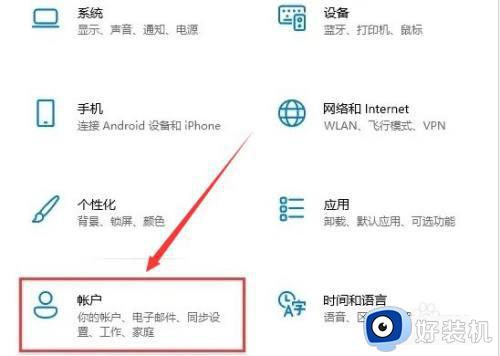
3、在登录选项右侧找到PIN设置按钮;
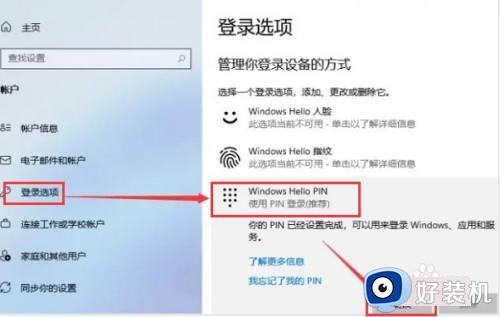
4、在弹出的窗口中输入密码,并点击确定保存即可。
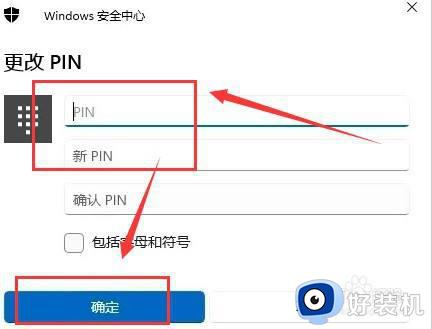
以上给大家介绍的就是win11锁屏后需要输入密码的详细设置方法,大家有需要的话可以学习上述方法步骤来进行设置,希望帮助到大家。
windows11怎么设置密码锁屏 win11锁屏后需要输入密码如何设置相关教程
- windows11锁屏密码怎么设置 win11锁屏密码的设置教程
- win11锁屏唤醒怎么不需要密码 win11睡眠唤醒不用输入密码设置方法
- win11如何取消锁屏密码 windows11怎么取消锁屏密码
- win11更改锁屏密码的方法 win11如何改锁屏密码
- win11怎么设置电脑锁屏密码 win11电脑设置锁屏密码的方法
- win11锁屏设置密码方法 win11系统如何设置锁屏密码
- 电脑锁屏密码怎么设置win11 win11系统设置锁屏密码的方法
- win11锁屏密码怎么关闭 win11怎么解除锁屏密码
- w11怎么取消锁屏密码 win11取消锁屏密码的方法
- win11不小心忘记锁屏密码怎么办 win11找回锁屏密码的两种方法
- win11家庭版右键怎么直接打开所有选项的方法 win11家庭版右键如何显示所有选项
- win11家庭版右键没有bitlocker怎么办 win11家庭版找不到bitlocker如何处理
- win11家庭版任务栏怎么透明 win11家庭版任务栏设置成透明的步骤
- win11家庭版无法访问u盘怎么回事 win11家庭版u盘拒绝访问怎么解决
- win11自动输入密码登录设置方法 win11怎样设置开机自动输入密登陆
- win11界面乱跳怎么办 win11界面跳屏如何处理
win11教程推荐
- 1 win11安装ie浏览器的方法 win11如何安装IE浏览器
- 2 win11截图怎么操作 win11截图的几种方法
- 3 win11桌面字体颜色怎么改 win11如何更换字体颜色
- 4 电脑怎么取消更新win11系统 电脑如何取消更新系统win11
- 5 win10鼠标光标不见了怎么找回 win10鼠标光标不见了的解决方法
- 6 win11找不到用户组怎么办 win11电脑里找不到用户和组处理方法
- 7 更新win11系统后进不了桌面怎么办 win11更新后进不去系统处理方法
- 8 win11桌面刷新不流畅解决方法 win11桌面刷新很卡怎么办
- 9 win11更改为管理员账户的步骤 win11怎么切换为管理员
- 10 win11桌面卡顿掉帧怎么办 win11桌面卡住不动解决方法
